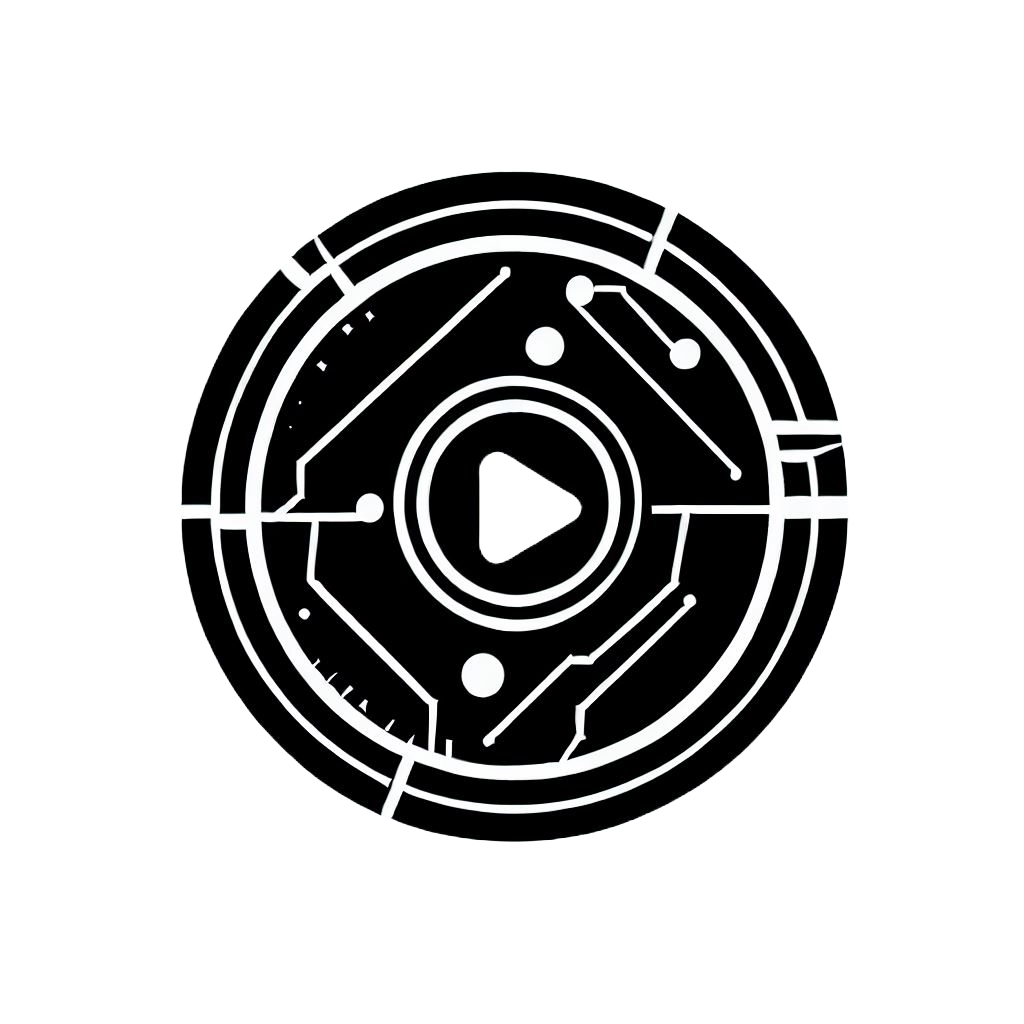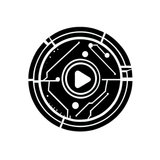Guida Completa: Come Installare iOS 26 Public Beta sul Tuo iPhone
L'attesa è finita! Apple ha rilasciato la beta pubblica di iOS 26, permettendo a tutti di provare in anteprima le nuove funzionalità. In questa guida completa, ti mostriamo passo dopo passo come preparare il tuo iPhone, verificare la compatibilità e installare l'aggiornamento in totale sicurezza.
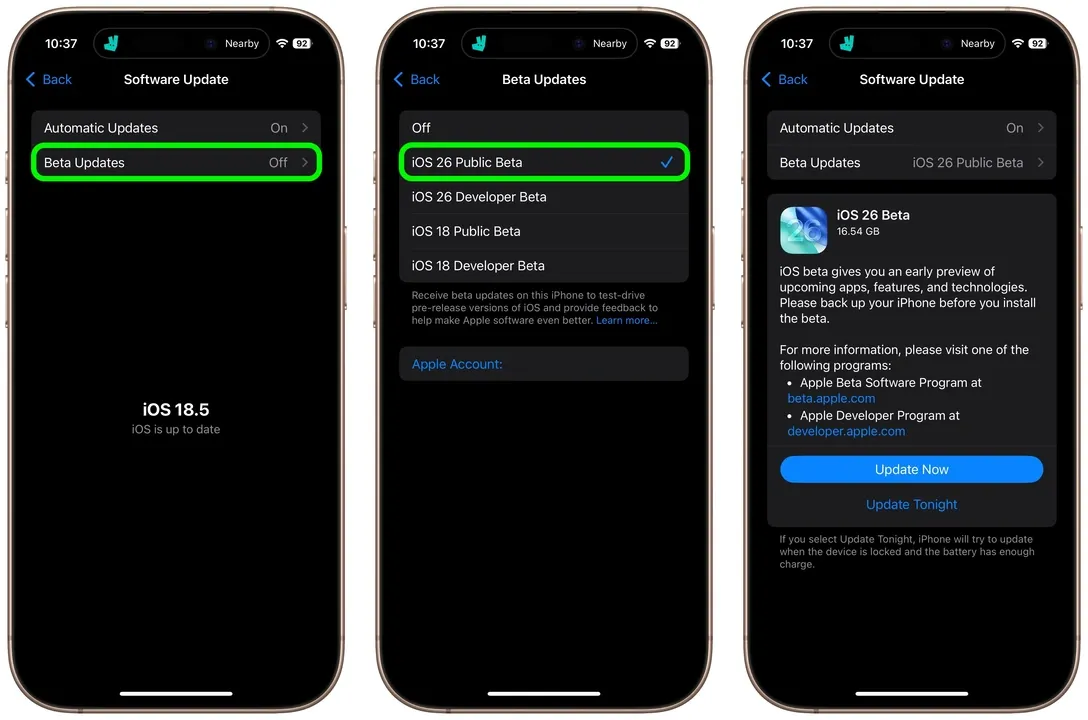
L'attesa per le nuove funzionalità del sistema operativo di Apple è sempre un momento carico di eccitazione per gli appassionati. Con il rilascio di iOS 26 Public Beta, Apple apre le porte del futuro a tutti gli utenti curiosi, offrendo la possibilità di provare in anteprima le innovazioni in arrivo sui loro iPhone. Questa versione, successiva a diverse build dedicate agli sviluppatori, raggiunge un livello di stabilità superiore, rendendola adatta a un pubblico più vasto.
Tuttavia, prima di tuffarsi a capofitto nel nuovo software, è fondamentale comprendere la natura di una versione beta e seguire alcuni passaggi cruciali per garantire un'installazione sicura e senza intoppi. In questa guida completa, ti accompagneremo passo dopo passo nel processo di iscrizione al programma beta di Apple e nell'installazione di iOS 26 sul tuo dispositivo.
Prima di Iniziare: Avvertenze e Preparazione Essenziale
Installare un software in versione beta è un'esperienza entusiasmante, ma comporta anche dei rischi. È essenziale essere consapevoli di alcuni aspetti prima di procedere.
1. Comprendere la Natura del Software Beta
Una versione beta, sebbene pubblica e più stabile delle versioni per sviluppatori, non è il software definitivo. Potresti riscontrare bug imprevisti, malfunzionamenti di alcune app, un consumo anomalo della batteria o un'instabilità generale del sistema. È consigliabile installare la beta su un dispositivo secondario, se ne possiedi uno. Se decidi di installarla sul tuo iPhone principale, procedi con la consapevolezza che l'esperienza d'uso potrebbe non essere perfetta.
2. L'Importanza Cruciale del Backup
Questo è il passaggio più importante di tutti e non deve mai essere saltato. Prima di installare qualsiasi software beta, esegui un backup completo del tuo iPhone. In caso di problemi gravi che richiedano un ripristino del dispositivo, il backup ti permetterà di recuperare tutti i tuoi dati, le foto, i contatti e le impostazioni. Puoi effettuare il backup in due modi:
- Backup su iCloud: Vai su Impostazioni > [Il tuo nome] > iCloud > Backup iCloud e tocca "Esegui backup adesso".
- Backup su Mac o PC: Collega il tuo iPhone al computer. Su un Mac con macOS Catalina o successivo, apri il Finder. Su un Mac con macOS Mojave o precedente, o su un PC, apri iTunes. Seleziona il tuo dispositivo ed esegui il backup sul computer.
Il Tuo iPhone è Compatibile con iOS 26?
Non tutti i modelli di iPhone possono ricevere l'aggiornamento a iOS 26. Apple ha definito una lista precisa di dispositivi supportati. Verifica che il tuo modello sia presente in questo elenco prima di continuare. iOS 26 è compatibile con la serie iPhone 11 e successivi.
Ecco l'elenco completo dei modelli supportati:
- iPhone 16e
- iPhone 16 & iPhone 16 Plus
- iPhone 16 Pro & iPhone 16 Pro Max
- iPhone 15 & iPhone 15 Plus
- iPhone 15 Pro & iPhone 15 Pro Max
- iPhone 14 & iPhone 14 Plus
- iPhone 14 Pro & iPhone 14 Pro Max
- iPhone 13 & iPhone 13 mini
- iPhone 13 Pro & iPhone 13 Pro Max
- iPhone 12 & iPhone 12 mini
- iPhone 12 Pro & iPhone 12 Pro Max
- iPhone 11 & iPhone 11 Pro
Guida Passo-Passo all'Installazione di iOS 26 Public Beta
Una volta eseguito il backup e verificata la compatibilità, sei pronto per installare la beta. Il processo è semplice e guidato direttamente da Apple tramite il suo programma gratuito.
Passo 1: Iscriviti all'Apple Beta Software Program
- Apri Safari sul tuo iPhone e visita il sito ufficiale del programma: beta.apple.com.
- Tocca il pulsante "Sign up" (Iscriviti) o "Sign in" (Accedi) se sei già membro.
- Accedi utilizzando lo stesso Apple ID che usi sul tuo iPhone.
- Accetta i termini e le condizioni del programma per proseguire.
Passo 2: Abilita gli Aggiornamenti Beta sul Tuo iPhone
A partire dalle versioni più recenti di iOS, non è più necessario installare un profilo di configurazione. L'attivazione avviene direttamente dalle impostazioni del dispositivo.
- Apri l'app Impostazioni sul tuo iPhone.
- Vai su Generali e poi su Aggiornamento Software.
- Vedrai una nuova opzione chiamata Aggiornamenti Beta. Toccala. (Nota: Se non vedi questa opzione, prova a disattivare temporaneamente "Scarica aggiornamenti iOS" dal menu "Aggiornamenti automatici" e poi torna indietro).
- Nella schermata successiva, seleziona iOS 26 Public Beta dall'elenco delle opzioni disponibili.
- Tocca il pulsante "Indietro" per tornare alla schermata principale di Aggiornamento Software.
Passo 3: Scarica e Installa iOS 26 Public Beta
- Dopo aver selezionato la beta pubblica, il sistema cercherà automaticamente l'aggiornamento.
- Una volta che l'aggiornamento a iOS 26 Public Beta appare, tocca il pulsante Scarica e Installa.
- Inserisci il codice di sblocco del tuo iPhone quando richiesto.
- Assicurati di essere connesso a una rete Wi-Fi e che il tuo dispositivo abbia almeno il 50% di batteria o sia collegato all'alimentazione.
- L'iPhone scaricherà il software e, una volta completato il download, procederà con l'installazione. Il dispositivo si riavvierà diverse volte. Attendi pazientemente il completamento del processo.
Cosa Fare Dopo l'Installazione?
Congratulazioni! Hai installato con successo la beta pubblica di iOS 26. Ora puoi iniziare a esplorare tutte le nuove funzionalità. Ricorda che, facendo parte del programma beta, puoi contribuire a migliorare il software segnalando eventuali bug o problemi tramite l'app Feedback, che troverai installata sul tuo iPhone. I futuri aggiornamenti della beta arriveranno direttamente in Impostazioni > Generali > Aggiornamento Software, proprio come un normale aggiornamento di sistema.